重装系统win7旗舰版的详细步骤
- 分类:Win7 教程 回答于: 2022年06月02日 09:36:02
win7旗舰版以其稳定性和良好的兼容性一直深受大家的喜爱,但是很多小伙伴不知道win7旗舰版在哪下载,今天小编带你来看下具体win7旗舰版重装系统的详细操作步骤。
电脑型号:惠普(HP)战66五代
系统版本:win7旗舰版
win7旗舰版重装系统的详细操作步骤:
1、首先,重装系统之前需要将电脑中的重要资料备份或转移,根据自己情况,把一些较重要的文件移动到别的盘(只要不是C盘就行)。
2、下载Onekey ghost和Win7系统镜像
第一步,下载Onekey ghost和Win7系统镜像,下载地址在上面的工具/原料中。
注:下载后不要保存在C盘(桌面也是C盘内的一个文件夹,所以也不能保存在桌面)。
3、下面开始重装系统win7了,
首先是要打开Onekey ghost
4、 接下来,在Onekey ghost选择还原分区,在GHO WIM ISO映像路径中选择刚才下载的Win7系统镜像Windows7.GHO,见下图

5、在下方选择还原到C盘(注意:是点击下面的C盘一下,点击之后会变成蓝色的),如下图

6、然后点击确定
点击确定后,会出现下图的提示框,询问是否重启,点击是
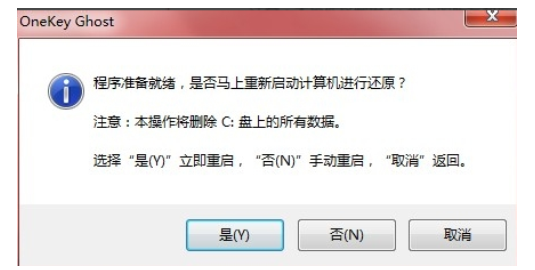
7、接下来系统就会重启,重启后就会出现下图那样的界面,什么都不需要做,耐心等待进度条走完即可。

8、然后重装系统Win7就完成啦,接下来就会进入Windows系统,系统会自动进行安装,同样什么都不需要做,等待进入桌面后,重装系统完毕。
9、根据自己的使用习惯调整系统设置,如分辨率,桌面,防火墙,用户控制等等,到控制面板设置。
希望以上内容可以对你有所帮助。
 有用
26
有用
26


 小白系统
小白系统


 1000
1000 1000
1000 1000
1000 1000
1000 1000
1000 1000
1000 1000
1000 1000
1000 1000
1000 1000
1000猜您喜欢
- 硬盘分区,小编教你硬盘怎么分区..2018/10/18
- 如何重装电脑系统win7系统教程..2022/03/02
- 联想y410p安装win7的图文教程..2021/03/27
- 解答win7专业版激活工具有哪些..2018/11/26
- 开机动画,小编教你win7系统开机动画修..2018/09/19
- 密钥,小编教你win7旗舰版的激活密钥..2018/05/15
相关推荐
- 重装系统win7教程图解2019/08/30
- win7系统重装和恢复出厂设置的不同之..2023/05/02
- 怎么把桌面图标变小,小编教你电脑怎么..2018/07/02
- 兼容模式,小编教你如何将IE浏览器设置..2018/05/18
- 电脑重装系统如何重装win72022/10/28
- 教你如何一键重装Windows7系统..2021/07/19

















